图文演示如何给PDF添加安全密码
- 来源: 金舟软件
- 作者:Kylin
- 时间:2025-03-06 18:05:18
我们在平时工作的时候,经常会接触pdf格式文档,如果是重要的文档,则需要给其设置个安全密码,这样就能够防止他们查看了。
PDF添加安全密码的方法也比较简单,利用金舟PDF编辑器就能够实现,想要了解的可以往下看看,跟着小编来操作,能够轻松掌握pdf设置安全密码的方法!
操作介绍:
1、首先,将金舟PDF编辑器安装到我们的电脑上,然后双击桌面图标运行软件;
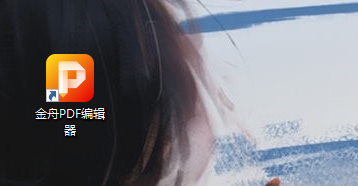
2、然后点击“打开pdf文件”选择需要编辑的pdf文件;
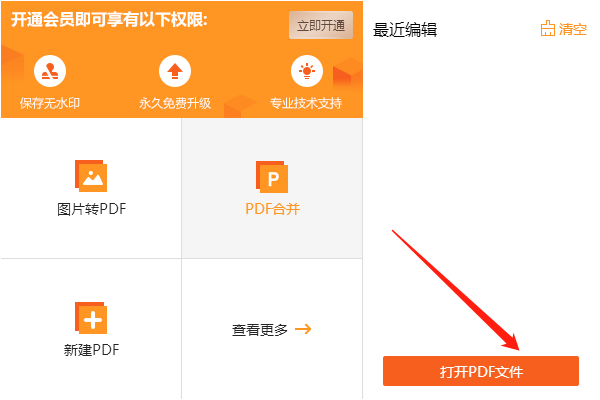
3、打开pdf文档后,点击左上角菜单中的“文件”-“文件属性”;
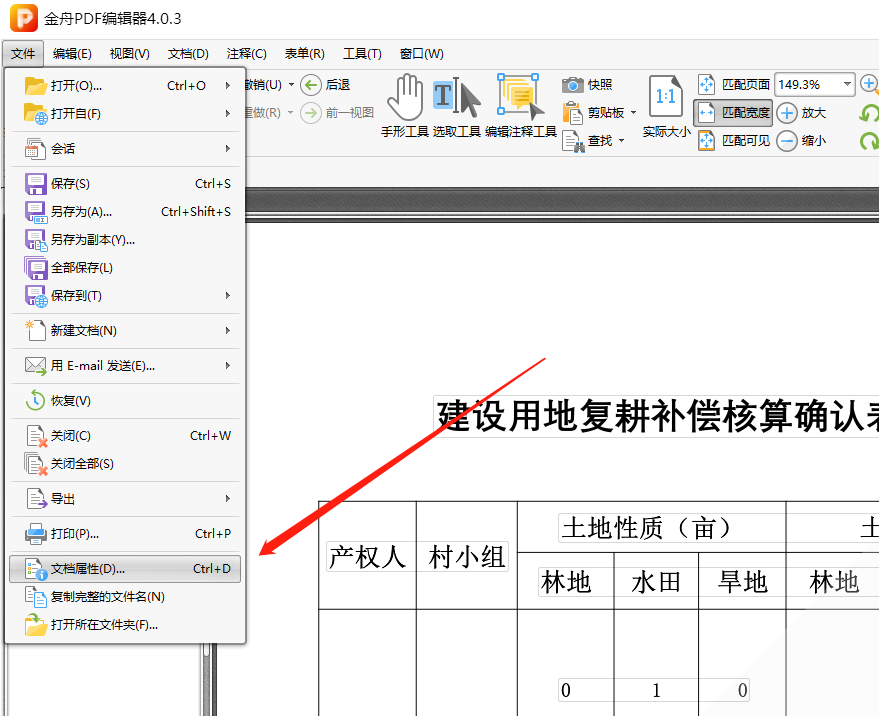
4、接着,在弹出窗口中点击“安全性”选项,然后在右侧选择安全方式为“安全密码”;
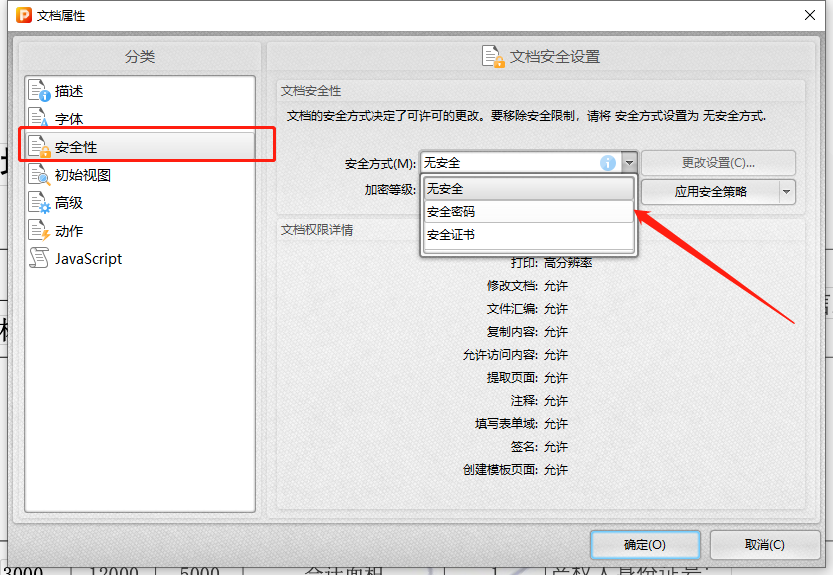
5、如图,在密码安全设置页面设置文档密码即可,勾选“需要密码才能打开文档”,然后设置密码,再重复一次,点击“确定”就好了;
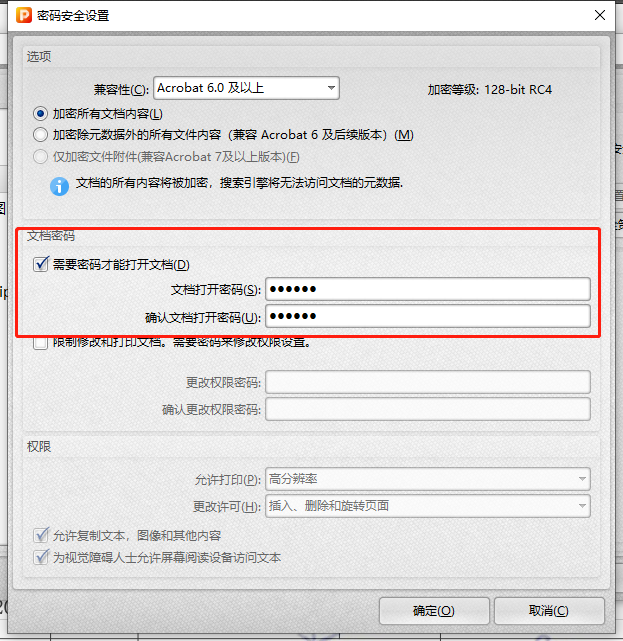
6、可以根据实际需要再来设置文件权限密码,没有这个需求的,可以略过;
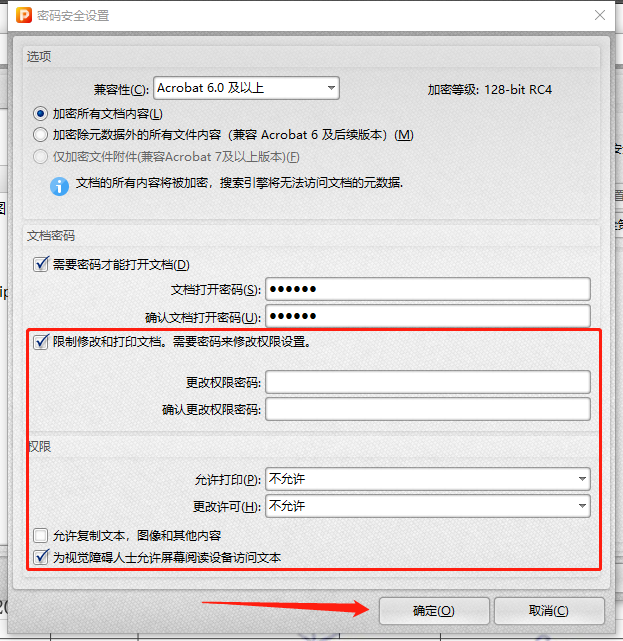
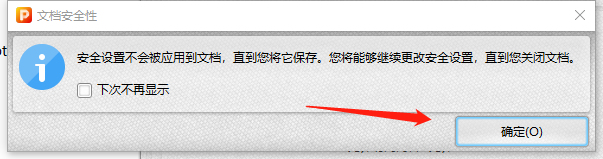
7、pdf的安全密码设置完成后,记得点击“保存”;
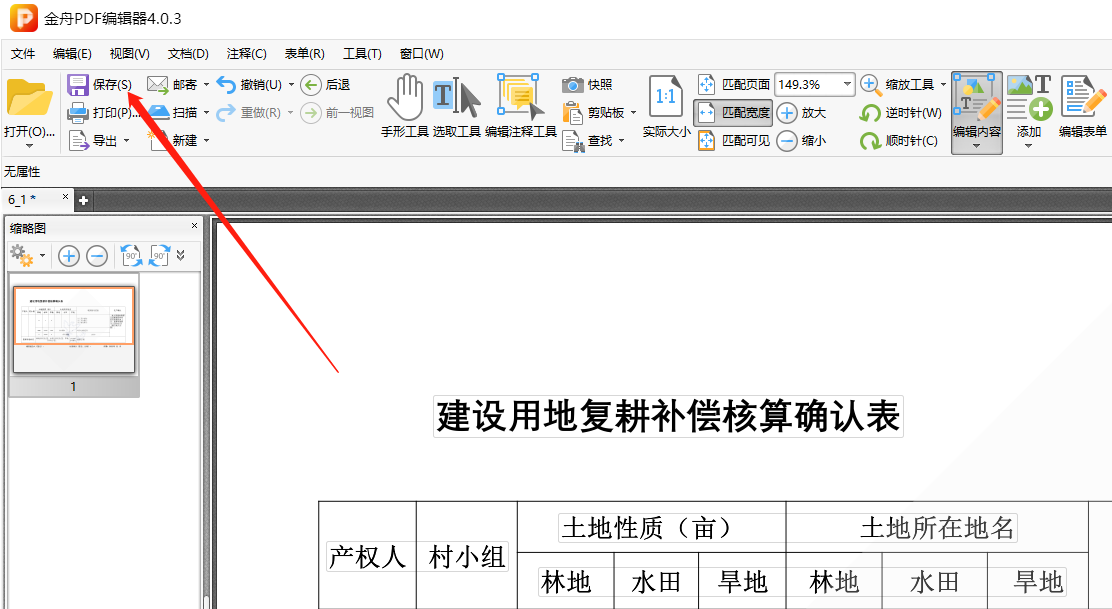
8、再次打开该pdf文档,则需要输入正确密码才能打开。
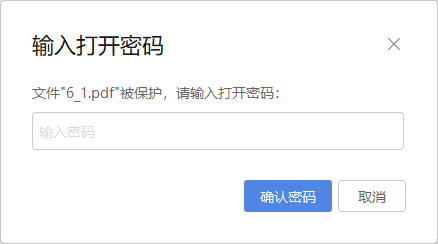
现在知道如何给PDF添加安全密码了吧?是不是很简单呢?感兴趣的朋友可以到金舟办公 了解更多内容!
推荐阅读:







































































































 官方正版
官方正版
 纯净安全
纯净安全









